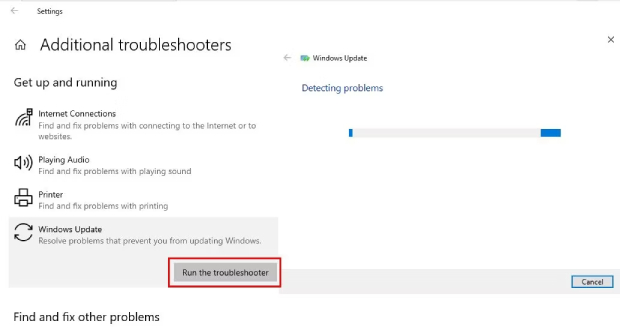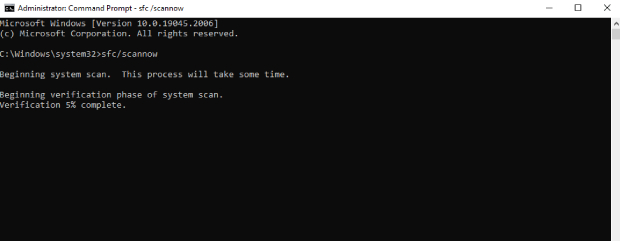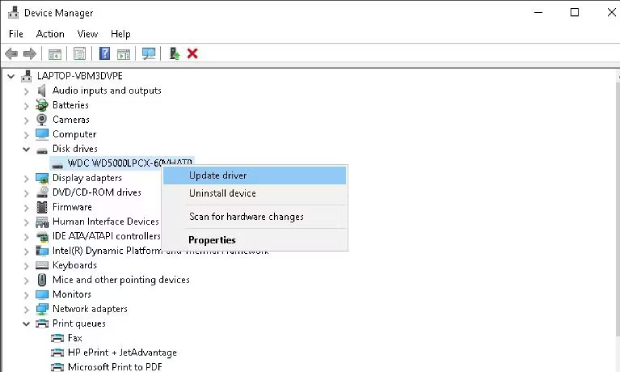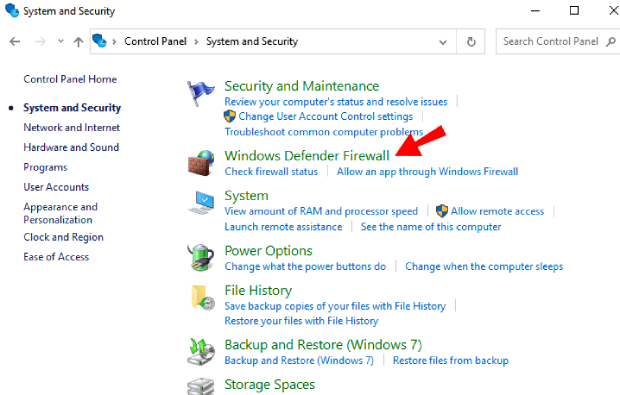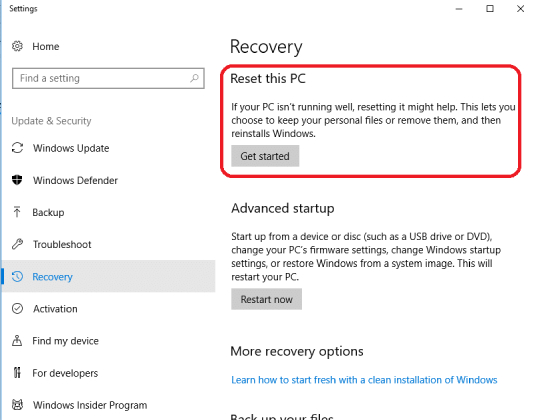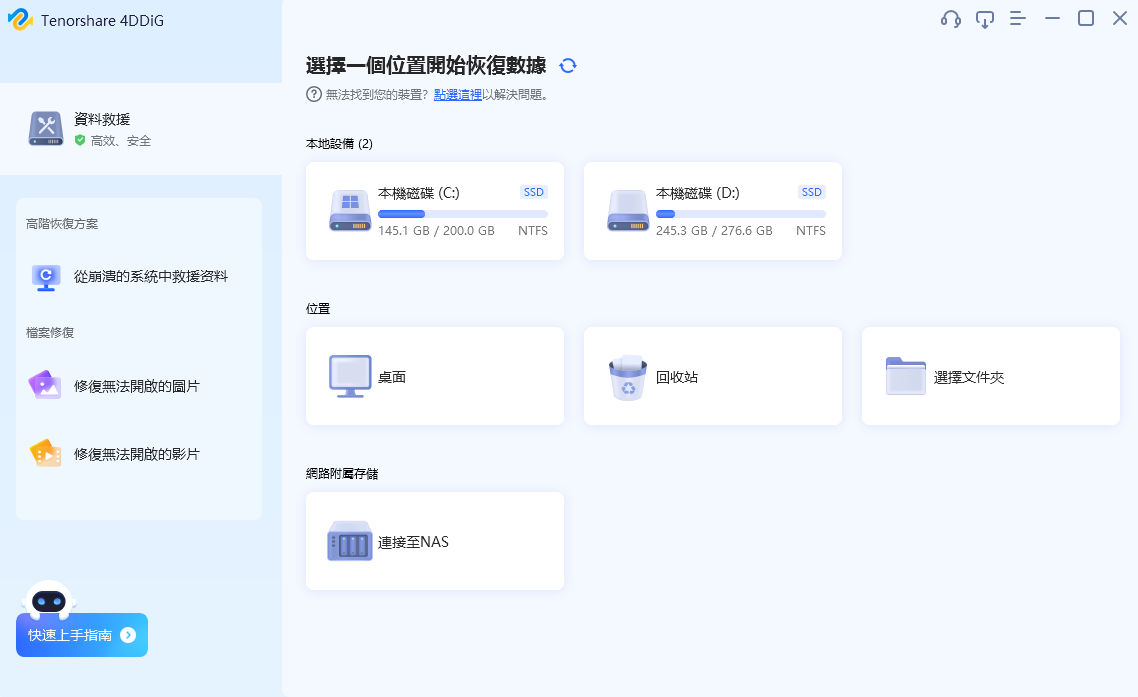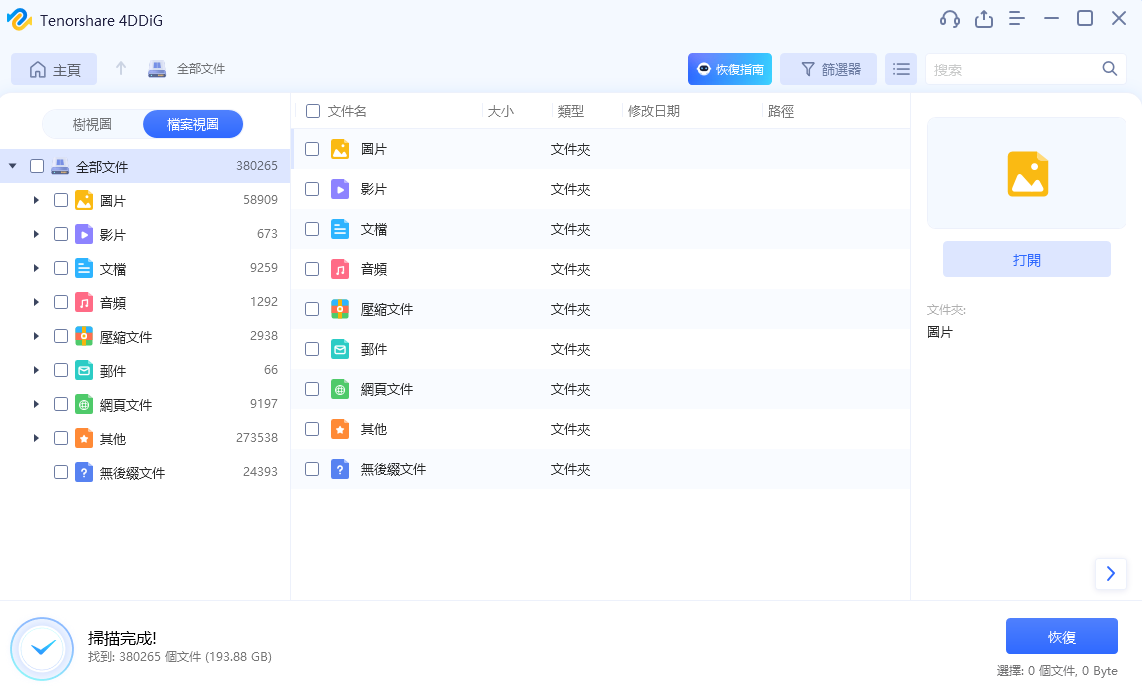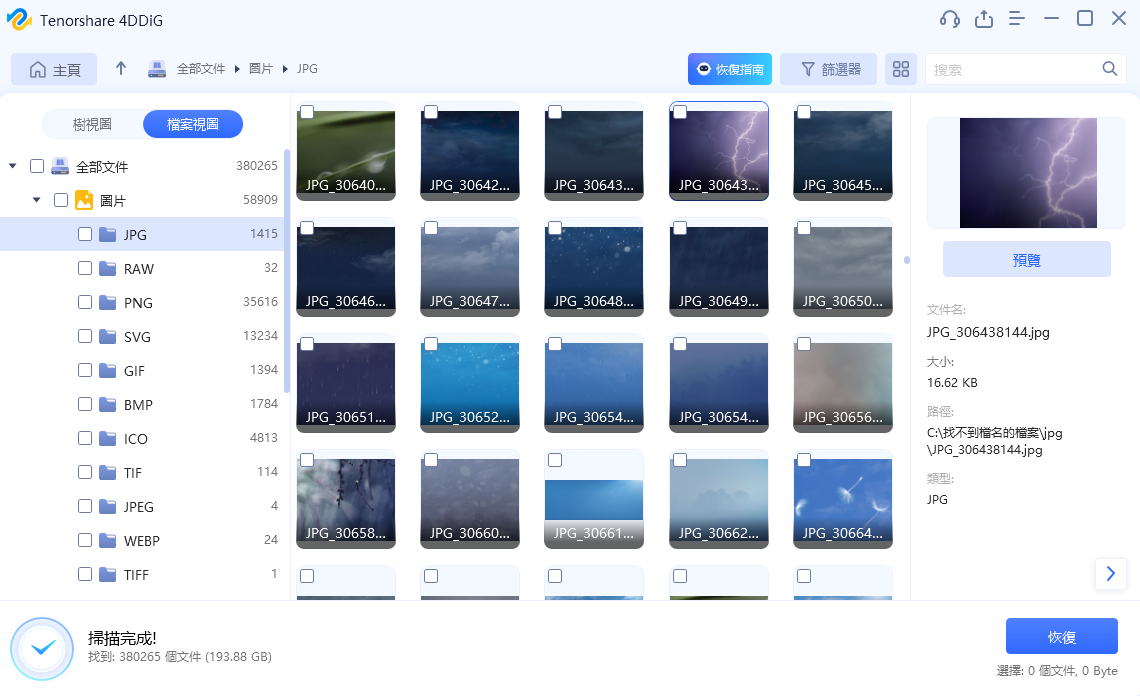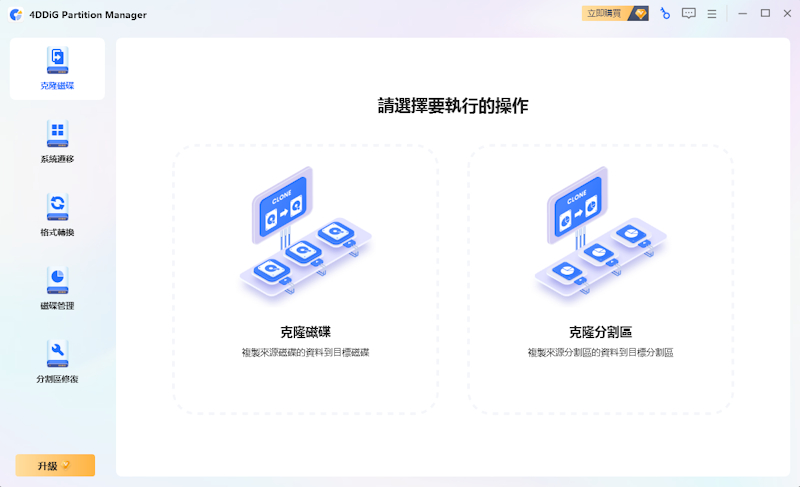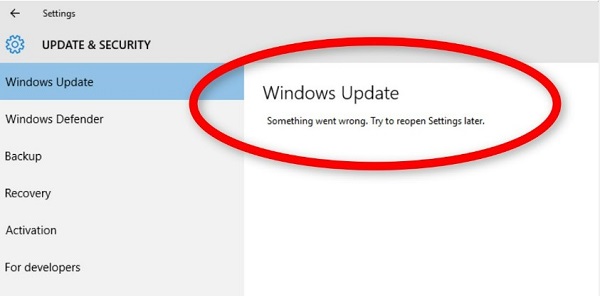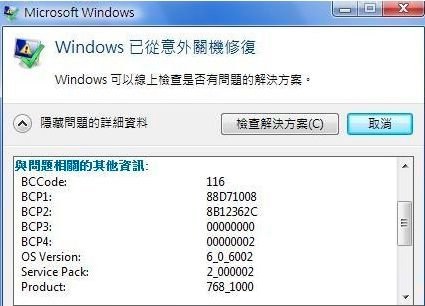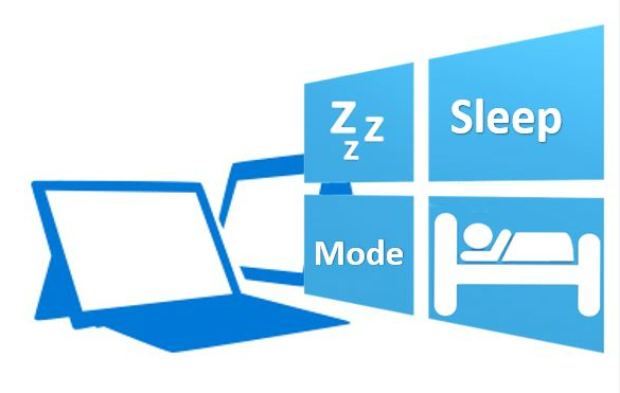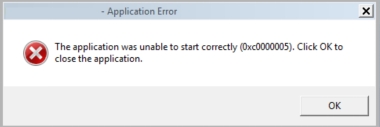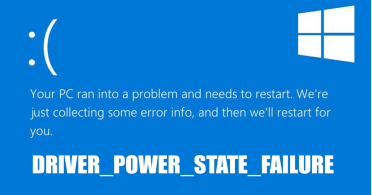【Windows 更新錯誤 0x8007007e】如何修復 0x8007007e?
在Windows 10系統上遇到錯誤代碼可能是一種令人沮喪的經歷,特別是當它們妨礙您正常任務的執行。其中一種使用者經常遇到的錯誤是 0x8007007e Windows 10 錯誤。這種錯誤可能在各種情況下發生,妨礙您執行某些操作或安裝更新。不過,好消息是有快速而有效的方法可以解決這個Windows更新0x8007007e 的錯誤問題。本文將探討6種方法,教您如何高效修復0x8007007e錯誤。讓我們開始吧!
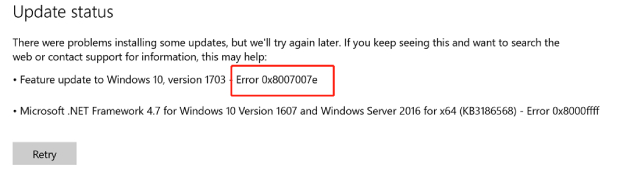
第一部分:0x8007007e 是什麼意思?
Windows 10 的 0x8007007e 錯誤代碼表示操作系統中的特定問題。此錯誤通常指向Windows更新系統的故障或損壞,阻礙了更新、補丁或新功能的成功安裝。0x8007007e 錯誤可能在進行Windows更新嘗試、軟體安裝或甚至執行特定系統進程期間出現。
第二部分:是什麼引起了 Windows 10 錯誤 0x8007007e?
引起 Windows 10 錯誤 0x8007007e 的原因有很多,確定確切的原因對於進行有效的故障排除至關重要。以下是可能導致此 Windows 更新 0x8007007e 錯誤的一些常見原因:
- 系統檔案損壞:對於正確的Windows操作所需的基本系統檔案的損壞或損壞可能導致0x8007007e 錯誤。
- Windows 更新問題:與Windows更新服務有關的問題,包括更新失敗或安裝不完整,可能觸發0x8007007e Windows 10 錯誤。如果更新過程中斷或存在更新檔案的問題,則可能發生此情況。
- 第三方軟體干擾:與第三方應用程序(尤其是防病毒程序或安全軟體)的不兼容性或衝突可能干擾系統進程並導致錯誤。
- 惡意軟體或病毒感染:感染惡意軟體或病毒的系統可能會遇到錯誤,包括0x8007007e。惡意軟體可能干擾系統檔案和進程,導致不穩定性。
- 硬體問題:故障的硬體組件,例如RAM或硬碟,可能導致Windows中的錯誤。這些問題有時可能導致 Windows 0x8007007e 錯誤。
- 登錄檔錯誤:Windows登錄檔中的問題,例如無效或損壞的條目,可能導致各種錯誤,包括0x8007007e。
- 軟體安裝或卸載不完整:如果軟體安裝或卸載過程中斷或不完整,可能導致此錯誤。
- 過時或不相容的設備驅動程式:過時或與操作系統不相容的驅動程式可能導致錯誤。這包括用於硬體組件(如顯示卡、網絡適配器或印表機)的驅動程式。
第三部分:如何修復 Windows 更新錯誤 0x8007007e?
方法一:運行 Windows 更新疑難排解工具
Windows 更新疑難排解工具是一個內建工具,旨在自動識別並修復可能阻止 Windows 更新正確安裝的 Windows 10 0x8007007e 錯誤。請按照以下步驟運行 Windows 更新疑難排解工具:
- 打開「設置」應用程序,選擇「更新和安全」以啟動這個疑難排解工具。
- 確保選擇「疑難排解」 > 「其他疑難排解工具」。
-
在「恢復運行」部分選擇「Windows 更新」 > 「運行疑難排解程序」。

方法二:運行 SFC 掃描以修復損壞的系統檔案
系統檔案檢查器(SFC)是一個內建的Windows實用工具,用於掃描並修復損壞的系統檔案。運行SFC掃描可以幫助解決與可能導致Windows 10 0x8007007e錯誤的損壞或丟失檔案相關的問題。請按照以下步驟進行:
- 在打開的Windows Cortana搜索框中輸入cmd。右鍵單擊頂部結果,選擇「以管理員身份運行」。
- 在命令提示字元中輸入以下DISM命令:dism.exe /Online /Cleanup-image /Restorehealth
- 按Enter鍵。
-
完成DISM命令後,輸入SFC命令並按Enter鍵執行:sfc /scannow。

方法三:更新 Windows 驅動程式
過時或不相容的設備驅動程式可能導致 Windows 10 0x8007007e 錯誤。更新驅動程式可確保您的硬體組件與Windows操作系統無縫配合。請按照以下步驟更新您的驅動程式:
- 在控制面板或Windows搜索欄中輸入「設備管理員」。
-
之後,當右鍵單擊要更新的磁碟名稱時,從上下文菜單中選擇「更新驅動程式」 >「自動搜索更新的驅動程式」。

- 在搜索進行時,確保您的網絡連接穩定。如果您的驅動程式正常,您應該會收到一個提示,說明您的設備已經安裝了最佳驅動程式。但是,如果驅動程式已過時,Windows將安裝更新版本。
- 驅動程式安裝完成後,重新啟動設備。
方法四:停用任何第三方防毒程式和Windows防火牆
第三方防毒程序和Windows防火牆有時可能干擾更新過程,導致Windows更新0x8007007e錯誤。暫時停用這些安全功能可能有助於確定它們是否引起問題。請按照以下步驟進行:
- 在系統托盤(右下角)找到防毒軟體的圖標,右鍵單擊它以禁用該程序。
- 使用Windows Cortana搜索框找到控制台並打開它。
-
啟動控制台後,轉到「系統和安全性」,選擇「Windows Defender防火牆」。

- 從左側窗口中點擊「打開或關閉Windows防火牆」。
- 選擇關閉Windows防火牆的選項,然後重新啟動計算機。然後,嘗試啟動Windows更新,看看是否可以解決0x8007007e Windows更新錯誤。
方法五:下載 Windows 用的 .NET Framework 4.7 離線安裝程式
0x8007007e錯誤有時可能與.NET Framework有關,這是許多Windows應用程序的重要組件。下載並安裝.NET Framework 4.7離線安裝程式可以確保必要的組件被正確安裝。請按照以下步驟進行:
- 從Microsoft Download Center下載.NET Framework 4.7的離線安裝程序包。
- 啟動安裝文件,按照屏幕上的說明進行操作。
- 安裝完成後,重新啟動計算機。
- 在重新啟動後再次嘗試安裝所需的更新。問題應該得到解決。
方法六:重新安裝 Windows 10 到最新版本以修復 0x8007007e
如果所有先前的方法都未能解決 Windows 0x8007007e 錯誤,重新安裝 Windows 10 到其最新版本可以是一個全面的解決方案。這個過程確保了操作系統的乾淨安裝,修復可能引起錯誤的任何潛在問題。請按照以下步驟進行:
- 點擊「開始」按鈕,進入「設置」。
- 之後,選擇「更新和安全性」。
- 點擊「恢復」。
-
現在,您必須在「重置此電腦」選項下選擇「開始」。

- 選擇「刪除所有內容」,以確保在重新安裝之前清理所有檔案。
請記住,此方法可能導致資料丟失,因此您必須備份重要檔案以防資料丟失。
同場加映:重新安裝 Windows 10 後如何還原丟失的資料?
重新安裝 Windows 10 涉及乾淨安裝,重要的是要在開始之前備份您的資料以防損失。然而,如果在重新安裝過程中或之後發生資料丟失的情況,一個可靠的資料救援軟體,如4DDiG Windows 資料救援,可以幫助您恢復資料。
以下是 4DDiG Windows 資料救援的主要功能:
- 多功能文件恢復:4DDiG Windows 資料救援可以恢復多種文件類型,包括文檔、照片、視頻等。無論是由於重新安裝 Windows、意外刪除還是格式化導致的資料損失,此工具都可以幫助檢索。
- 支持各種存儲設備:此軟件支持從各種存儲設備(包括硬盤、SSD、USB 驅動器、外部硬盤和記憶卡)中恢復資料。它確保在不同來源中靈活處理資料恢復。
- 恢復前預覽:該工具可以在啟動恢復之前幫助預覽可恢復的文件。這使您能夠有選擇性地僅恢復所需的文件,節省時間和存儲空間。
- 友好的使用者界面:4DDiG Windows 資料救援設有使用者友好的界面,使其適用於技術水平不同的使用者。逐步的恢復過程引導您完成每個階段,簡化資料恢復體驗。
- 快速和深度掃描模式:此先進工具提供快速和深度掃描模式。快速掃描有助於迅速恢復最近刪除的文件,而深度掃描則在更複雜的情況下進行深入搜索,例如系統重新安裝後的資料丟失。
請按照以下步驟使用 4DDiG Windows 資料救援來恢復丟失的資料:
-
安裝並啟動 Tenorshare 4DDiG Windows 資料救援,然後進入其主介面,選擇 "資料救援 "和 "高階選項"。在本例中,從硬碟驅動器列表中選擇丟失資料的本地磁碟,然後單擊 "開始 "開始操作。

-
4DDiG 會立即開始掃描所選硬碟,查找丟失的資料;您可以隨時停止或繼續搜尋。在樹視圖下,有已刪除檔案、現有檔案、丟失位置、RAW 檔案和標籤檔案等類別。要檢查照片、影片、文件、音訊檔案、電子郵件等檔案型別,也可以切換到檔案視圖。您還可以使用 "過濾器 "縮小搜尋範圍或查詢目標檔案。

-
找到目標檔案後,您可以安全地恢復和預覽它們。請避免保存到遺失資料的相同分割區,以防止磁碟覆蓋和不可逆轉的遺失。

結語
簡而言之,遇到 Windows 10 0x8007007e 錯誤可能是一種令人沮喪的經歷,但我們已經解釋了正確的疑難排解方法,以幫助解決此問題並恢復您系統的正常功能。確實,重新安裝 Windows 的方法可能導致資料丟失,因此請記得備份您的重要資料。然而,如果您在重新安裝 Windows 後不幸丟失文件,請不要擔心!在這種情況下,我們發現了一個可靠的資料恢復工具,如4DDiG Windows 資料救援,可以幫助檢索丟失的檔案。